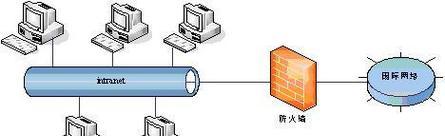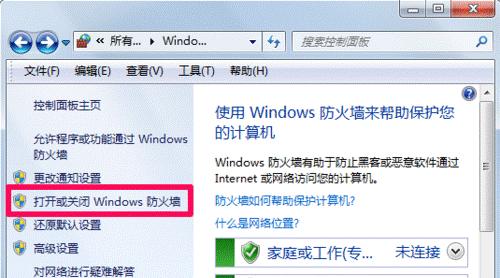电脑防火墙在保护我们的计算机安全方面起着至关重要的作用,它可以阻止恶意软件和病毒攻击,保护个人隐私和敏感数据。然而,有时我们可能需要关闭电脑防火墙,例如在进行特定的网络设置或安装一些需要绕过防火墙的程序时。本文将为大家介绍如何正确关闭电脑防火墙,并给出一些注意事项。

关闭WindowsDefender防火墙
1.关闭WindowsDefender防火墙的目的和注意事项
关闭WindowsDefender防火墙是为了暂时停用计算机上的防火墙功能,这样可以方便进行某些特定任务或程序的安装和设置。不过,在关闭防火墙之前,务必确保你的计算机已经安装了可靠的杀毒软件,并且不会连接到不受信任的网络。

2.打开WindowsDefender防火墙设置界面
在Windows任务栏上搜索框中输入“WindowsDefender防火墙”,点击打开防火墙设置界面。
3.关闭WindowsDefender防火墙

在防火墙设置界面的左侧菜单中,选择“关闭WindowsDefender防火墙”,然后点击“是”确认关闭防火墙。
关闭第三方防火墙程序
1.为什么要关闭第三方防火墙程序?
有时我们可能安装了一些第三方防火墙软件来增强计算机的安全性,但在某些情况下,这些软件可能与其他程序或网络设置发生冲突,导致无法正常使用。此时,关闭第三方防火墙程序可能是解决问题的一种方法。
2.打开第三方防火墙设置界面
每个第三方防火墙软件的设置界面略有不同,一般可以通过在任务栏找到相应的图标,右键点击选择“打开设置”或类似选项来进入设置界面。
3.关闭第三方防火墙程序
在第三方防火墙设置界面中,寻找“关闭”或“停用”等选项,点击确认关闭程序。
防火墙关闭后的注意事项
1.临时关闭防火墙时间不宜过长
关闭防火墙是为了临时方便一些操作,因此在完成特定任务后,务必要及时启动防火墙以保护计算机的安全。
2.关闭防火墙后需注意网络环境
关闭防火墙后,计算机容易受到来自网络的攻击,尤其是在连接到公共WiFi等不受信任的网络时,要特别谨慎。
3.及时更新杀毒软件
关闭防火墙后,建议及时更新并运行杀毒软件,确保计算机的安全。
关闭电脑防火墙可以是一些特定操作的必要步骤,但务必确保在安全的网络环境下进行,并在完成相关任务后立即重新启用防火墙。对于普通用户来说,关闭防火墙的时间不宜过长,以免给计算机带来安全隐患。如有必要,可以咨询专业人士或官方技术支持,以获得更准确的指导和建议。